3D-модели в «В тылу врага 2», 3D-модели в «В тылу врага 2» |

|
Здравствуйте, гость ( Вход | Регистрация )
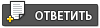 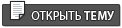 |
3D-модели в «В тылу врага 2», 3D-модели в «В тылу врага 2» |
 11.6.2007, 15:09 11.6.2007, 15:09
Сообщение
#1
|
|
|
Группа: Сообщений: 0 Регистрация: -- Пользователь №: |
Модель танка состоит из следущих файлов:
*.PLY *.ANM *.MTL *.MDL *.DDS *.DEF *.VOL Файл *.PLY - формат позволяющий хранить данные о 3D модели.Это простое описание отдельного объекта как список плоских полигонов. Полигон (polygon)- многоугольник , это поверхность полученная с помощью соединения трех или более точек в пространстве. Вершина (vertex)- это точки составляющий многоугольник , а линии , соединяющие эти точки, - рёбрами (edge). Если у многоугольника есть три вершины, то он называется поверхностью (face). Вот полигон, состоящий из 4 вершин и 4 рёбер образующие поверхность: [attachment=10624:attachment] Вершины можно перемещать, тем самым создавать не повторимые объекты. Вот танк, созданый с помощью примитивов и перемещением вершин. [attachment=10625:attachment] Список примитивов: Box- ящик Sphere- сфера Cone- конус Cylinder- цилинд Plane- плоскость Наименование компонентов танка в «ВТВ2»: body.ply-корпус Turret.ply - башня gun.ply - пушка trackl.ply – левая гусеница trackr.ply – правая гусеница mgun.ply – курсовой пулемёт enumerator.ply - номер engine.ply – мотор (крышка двигателя) wheelr.ply – правое колесо wheel.ply – левое колесо cover.ply - люк detail.ply - деталь gun_rot.ply – маска пушки door_front- передний люк как у PZ4 door_front1- передний люк как у Т-34 shieldr.ply- правый щит Файл *.ANM Файл *.ANM – это файл анимации. Анимация состоит из ряда отдельных изображений , которые назаваются кадрами (Frame).Кадры сменяют друг друга с определённой скоростью , в результате кажется что объект движется. Если открыть файл *.ANM, то в первых строчках можно увидеть компоненты танков “body” “gun” Список анимаций к танку: fire.anm – огонь stop.anm – стоп start.anm – старт body_r.anm – починка корпуса turret_r.anm – починка башни engine_r.anm – починка двигателя open.anm – открыть люк (на башне) hit.anm - попадание Файл *.MTL Файл *.MTL – material (материал) в нём содержатся пути к текстуре Bump и Specular Файл небольшой по размеру,. рассмотрим “base.mtl” {material bump {diffuse "t34"} {bump "$/model/t340_bp"} bump {specular "$/model/t340_sp"} specular {color "229 229 229 25"} color {blend none} } Bump – это канал, позволяющий сделать рельефную поверхность. Более темные области соответствуют углублению, а более светлые – возвышению. Specular – это канал. Текстура будет отображаться в блике на поверхности объекта. Если открыть *.PLY тоже в первых строчках будет написано Material1.MTL , material2mtl Канал Bump and Specular [attachment=10626:attachment] [attachment=10627:attachment] Файл *.DDS Файл *.DDS –DIRECT DRAW SURFACE Используется как текстура Файл *.MDL (MODEL) ;Exported by: garry- автор ;Date: Tue Jul 25 12:25:40 2006 дата ;File: D:\-Projects-\-3DWork-\Model\Танки\T-34-76-43\t34.max {Skeleton {animation – используемая анимация {sequence "start"} {sequence "stop" {speed 0.7}} {sequence "fire"} {sequence "open" {resume}} {sequence "open_driver" {resume}} {sequence "close_driver" {resume}} {sequence "fire_mgun"} {sequence "hit"} } {bone "basis" {parameters "WheelRadius=0.5;"} – скорость вращения колёс {Orientation 1 0 0 0 -1 0 0 0 1 } {bone "emit3" выход {parameters "Group=passengers;"} группа= пассажиры {Matrix34 положение объекта в пространстве 0 -1 0 1 0 0 0 0 1 -16.4139 52.2114 0.362865 } {visibility 0} } {bone "emit5" {parameters "Group=passengers;"} {Matrix34 -0.00041894 1 0 -1 -0.00041894 0 0 0 1 -48.6483 -52.0173 0.356273 } {visibility 0} } {bone "emit4" {parameters "Group=passengers;"} {Matrix34 -0.000196573 -1 0 1 -0.000196573 0 0 0 1 -48.1052 52.2114 0.362865 } {visibility 0} } {bone "emit6" {parameters "Group=passengers;"} {Matrix34 0 1 0 -1 0 0 0 0 1 -15.5926 -52.0173 0.356273 } {visibility 0} } {bone "emit1" {parameters "Group=crew;"} {Matrix34 0 -1 0 1 0 0 0 0 1 2.50094 42.7995 0.157897 } {visibility 0} } {bone "emit2" {parameters "Group=crew;"} {Matrix34 0 1 0 -1 0 0 0 0 1 8.85516 -42.7756 0.157897 } {visibility 0} } {bone "wheelsl" колесо левое {parameters "ID=trackleft;"} {Position -8.98982 19.1581 8.27531} {bone revolute "wheell2" имеет свойство вращаться {parameters "ID=trackleft;"} {Matrix34 1 0 0 0 0 -1 0 1 0 41.2989 3.55635 0.535103 } {VolumeView "wheell2.ply"} } {bone "trackl" левая гусеница {parameters "ID=trackleft;"} {Matrix34 1 0 0 0 0 1 0 -1 0 -1.13951 3.95367 3.83899 } {VolumeView "trackl.ply"} название файла PLY } {bone "fxtracer1" спецэффект, след от правого трака {Matrix34 -1 0 0 0 1 0 0 0 -1 -34.7911 3.43687 -6.28098 } } {bone "fxtracel2" спецэффект, след от левого трака {Matrix34 -0.984808 0 0.173648 0 -1 0 0.173648 0 0.984808 -40.271 3.6675 -6.22136 } } {bone revolute "wheell3" {parameters "ID=trackleft;"} {Matrix34 1 0 0 0 0 -1 0 1 0 21.3633 3.55635 0.535103 } {VolumeView "wheell2.ply"} } {bone revolute "wheell4" {parameters "ID=trackleft;"} {Matrix34 1 0 0 0 0 -1 0 1 0 0.24247 3.55635 0.535103 } {VolumeView "wheell2.ply"} } {bone revolute "wheell5" {parameters "ID=trackleft;"} {Matrix34 1 0 0 0 0 -1 0 1 0 -17.5445 3.55635 0.535103 } {VolumeView "wheell2.ply"} } {bone revolute "wheell6" {parameters "ID=trackleft;"} {Matrix34 1 0 0 0 0 -1 0 1 0 -35.6203 3.55636 0.535103 } {VolumeView "wheell2.ply"} } } {bone "wheelsr" правые колёса {parameters "ID=trackright;"} {Position -8.98982 -20.298 8.27531} {bone "trackr" {parameters "ID=trackright;"} {Matrix34 1 0 0 0 0 1 0 1 0 -1.0199 -3.05917 3.839 } {VolumeView "trackr.ply"} } {bone "fxtracel1" грязь или пыль {Matrix34 -1 0 0 0 1 0 0 0 -1 -34.5074 -2.87505 -6.21003 } } {bone "fxtracer2" {Matrix34 -0.984808 0 0.173648 0 -1 0 0.173648 0 0.984808 -40.3275 -2.81968 -6.7807 } } {bone revolute "wheelr6" {parameters "ID=trackright;"} {Matrix34 1 0 0 0 0 -1 0 1 0 -35.6836 -3.22479 0.535103 } {VolumeView "wheell2.ply"} } {bone revolute "wheelr5" {parameters "ID=trackright;"} {Matrix34 1 0 0 0 0 -1 0 1 0 -17.5118 -3.22479 0.535103 } {VolumeView "wheell2.ply"} } {bone revolute "wheelr4" {parameters "ID=trackright;"} {Matrix34 1 0 0 0 0 -1 0 1 0 0.283602 -3.22479 0.535103 } {VolumeView "wheell2.ply"} } {bone revolute "wheelr3" {parameters "ID=trackright;"} {Matrix34 1 0 0 0 0 -1 0 1 0 21.3713 -3.22479 0.535103 } {VolumeView "wheell2.ply"} } {bone revolute "wheelr2" {parameters "ID=trackright;"} {Matrix34 1 0 0 0 0 -1 0 1 0 41.2989 -3.22479 0.535103 } {VolumeView "wheell2.ply"} } } {bone "body" корпус {parameters "ID=body;"} {animation {sequence "repair" {file "body_r.anm"}} анимация починки } {Position -5.11811 0.0393701 6.94134} позиция {VolumeView "body.ply"} {bone revolute "turret" башня {parameters "ID=turret;"} {animation {sequence "repair" {file "turret_r.anm"}} } {speed 0.01} скорость {Position 10.5773 -0.211698 23.4058} {VolumeView "turret.ply"} {bone revolute "gun_rot" маска пушки {parameters "ID=gun;"} {limits -15 25} лимит {speed 0.01} скорость {Matrix34 1 0 0 0 0 1 0 -1 0 15.2961 0.551432 8.79908 } {VolumeView "gun_rot.ply"} {bone "gun" пушка {parameters "ID=gun;"} {Matrix34 1 0 0 0 0 -1 0 1 0 9.96697 1.46332 0.168339 } {VolumeView "gun.ply"} {bone "foresight1" спецэффект выстрел {Matrix34 1 0 0 0 -1 0 0 0 -1 36.0479 -0.206499 0.109673 } } } {bone revolute "foresight5" спецэффект выстрел {limits -30 30} лимит {Position 7.15977 1.89902 4.63001} } } {bone "fxfire2" спецэффект огонь при поломке башни {Matrix34 0 0 1 0 1 0 -1 0 0 -0.954502 0.00380455 10.4144 } } {bone "visor1" без него не было бы видно в тумане войны {Position 9.20019 6.72677 18.8362} } {bone "enumerator" номер {Matrix34 0.965926 0.258819 0 -0.258819 0.965926 0 0 0 1 -8.1489 13.3809 10.3491 } {VolumeView "enumerator.ply"} } {bone revolute "turret_mgun" зенитный пулемёт имеет свойство вращаться {parameters "ID=turret;"} {speed 0.07} скорсть {terminator} {Position -3.28523 6.3103 18.2211} {VolumeView "turret_mgun.ply"} {bone "gunner2" {Matrix34 0.998706 0 0.0508487 0 1 0 -0.0508487 0 0.998706 0.309477 -0.220331 -22.2352 } } {bone revolute "mgun_rot" маска пулемёта {limits -20 40} {speed 0.07} {Matrix34 1 0 0 0 0 1 0 -1 0 3.94747 -0.175448 4.01575 } {bone revolute "mgun2" {Position 1.80378 0 0} } } {bone "cover" люк {parameters "ID=turret;"} {Position 0.0853436 0.0704451 1.69859} {VolumeView "cover.ply"} } } } {bone "engine" двигатель {parameters "ID=engine;"} {Position -24.2498 -0.0431819 24.6075} {VolumeView "engine.ply"} } {bone "fxfire1" при поломке двигателя {Matrix34 -0.00232676 0 0.999997 0 1 0 -0.999997 0 -0.00232673 -22.6339 0.356119 19.1645 } } {bone "fxshot" {Matrix34 1 0 0 0 -1 0 0 0 -1 -7.22909 1.21203 17.8409 } } {bone "visor2" тот же визор для башни {Matrix34 0.999997 0.00232628 0 0 0 1 -0.00232628 0.999997 0 37.9737 5.79407 20.3746 } } {bone revolute "wheell1" {parameters "ID=trackleft;"} {Matrix34 1 0 0 0 0 -1 0 1 0 52.4878 23.0498 5.15857 } {VolumeView "wheell1.ply"} } {bone revolute "wheell7" {parameters "ID=trackleft;"} {Matrix34 1 0 0 0 0 -1 0 1 0 -55.0105 20.5985 4.51619 } {VolumeView "wheell7.ply"} } {bone socket "mgun" пулемёт курсовой {parameters "ID=body;"} {limits 30} лимит {terminator} {Matrix34 0 0 -1 0 1 0 1 0 0 44.38 -10.7495 16.3425 } {VolumeView "mgun.ply"} {bone "foresight4" {Matrix34 0.00232708 0 0.999997 -0.999997 0 0.00232708 0 -1 0 0.037033 -0.0402632 6.68867 } } } {bone "door_front1" передний люк {Matrix34 -0.864336 0 0.502914 0 -1 0 0.502914 0 0.864336 34.9168 4.47803 20.2302 } {VolumeView "door_front1.ply"} } {bone "fxsmoke1" дым {Matrix34 -0.935791 -0.0143507 -0.352263 -0.0142218 0.999894 -0.00295402 0.352268 0.00224547 -0.935896 -57.1767 -10.0514 14.7047 } } {bone "fxsmoke2" {Matrix34 -0.935791 -0.0143507 -0.352263 -0.0142218 0.999894 -0.00295402 0.352268 0.00224547 -0.935896 -57.5029 10.4267 14.6369 } } {bone "seat01" сидение {Matrix34 0 0.984808 0.173648 -1 0 0 0 -0.173648 0.984808 -23.0679 19.4002 19.045 } } {bone "seat02" {Matrix34 0 0.984808 0.173648 -1 0 0 0 -0.173648 0.984808 -42.6555 19.4002 19.045 } } {bone "seat03" {Matrix34 0 -0.984808 0.173648 1 0 0 0 0.173648 0.984808 -39.2127 -19.875 19.045 } } {bone "seat04" {Matrix34 0 -0.984808 0.173648 1 0 0 0 0.173648 0.984808 -10.2313 -19.875 19.045 } } {bone revolute "wheelr7" {parameters "ID=trackright;"} {Matrix34 1 0 0 0 0 -1 0 -1 0 -55.0105 -20.3589 4.51619 } {VolumeView "wheelr7.ply"} } {bone revolute "wheelr1" {parameters "ID=trackright;"} {Matrix34 1 0 0 0 0 -1 0 -1 0 52.4878 -22.8102 5.15857 } {VolumeView "wheelr1.ply"} } } {bone "emit0" {Matrix34 -1 0 0 0 -1 0 0 0 1 61.2517 5.09702 0 } } } } {Volume "body1" волюм корпус {Polyhedron "body1.vol"} многогранник {Bone "body"} для корпуса {Position -4.9484 -0.202842 -0.0518932} позиция } {Volume "body2" {Polyhedron "body2.vol"} {Bone "body"} {Position -4.9484 -0.202824 14.3319} } {Volume "engine" волюм двигателя {Box 28.2828 33.6229 15.748} форма коробки и размер {Bone "engine"} {Matrix34 1 0 0 0 0.999998 0 0 0 0.999999 -2.85915 -0.180986 -7.23402 } } {Volume "gun" пушка {Cylinder 1.78499 48.5735} цилиндр {Bone "gun"} {Matrix34 0 -1 0 0 0 -1 1 0 0 11.3057 -0.101314 0.0132828 } } {Volume "inventory" инвентарь {Box 24.6063 24.2178 18.6257} форма коробки и размер {Bone "body"} {Position 17.5215 -0.714324 10.4731} } {Volume "ram" {Polyhedron "ram.vol"} {Bone "body"} {Matrix34 -0.92957 0 0.368645 0 -1 0 0.368645 0 0.92957 -29.3308 -0.873789 -8.91963 } } {Volume "trackleft" левая гусеница {Box 111.949 9.45371 19.112} форма коробки и размер {Bone "wheelsl"} {Position -0.271143 3.43266 0.529346} позиция } {Volume "trackright" {Box 111.949 9.80385 19.112} {Bone "wheelsr"} {Matrix34 1.00001 0 0 0 1.00001 0 0 0 1.00001 -0.271143 -3.08252 0.52944 } } {Volume "turret" пушка {Polyhedron "turret.vol"} многогранник {Bone "turret"} {Position -2.12005 0.658163 -0.118376} } Изменяя Matrix34 {Matrix34 1.00001 0 0– изменяя это, объект можно вращать 0 1.00001 0 0 0 1.00001 -0.271143 -3.08252 0.52944 -изменяя это, объект можно передвинуть *.DEF file {entity (include "/properties/tank.ext") (include "/properties/shadow/tank.inc" scale(1.3)) размер тени (include "/properties/selection/vehicle.inc" scale(1.2)) размер танка {props "medium" "turret_rotator"} {extender "enumerator"} без этого, числа не будут меняться {volume "body1" волюм {component "body"} {tags "body"} {thickness 45 толщина брони {top 20} верхняя броня {bottom 20} днище } } {volume "body2" {component "body"} {tags "body"} {thickness 45 {top 20} {bottom 20} } } {volume "turret" пушка {thickness 45 0.3 {front 52} {rear 20} {top 20} } } ("armor_medium" args 0.7) ("crew_4_human_extended") кол-во человек в танке {boarder {anm "driver" {forward {begin "board_t34_driver"} {end "seat_gunner_stand"} анимация{base "open_driver"}} {reverse {end "emit_t34_hold"} {base "close_driver"}} } {anm "left" {forward {begin "board_Is-2"}} {reverse {end "emit_tank_1_hold"}} } {anm "right" {forward {begin "board_Is-2"}} {reverse {end "emit_tank_1_hold"}} } {anm "armor" {forward {begin "board_HighArmor"} {end "pose_seat_armor_1"}} {reverse {end "emit_tank_2"}} } {anm "armor1" {forward {begin "board_HighArmor"} {end "pose_seat_armor_1"}} {reverse {end "emit_body"}} } } ("seat_human" place(seat1) bone(seat01) door(emit3) animation(armor1)) анимация для сидящих на «броне» ("seat_human" place(seat2) bone(seat02) door(emit4) animation(armor)) ("seat_human" place(seat3) bone(seat03) door(emit5) animation(armor1)) ("seat_human" place(seat4) bone(seat04) door(emit6) animation(armor1)) {extender "inventory" инвентарь {box {item "ammo mgun" 550} кол-во патронов для пулемёта {item "ammo bullet76 ap" 50} кол-во бронебойных снарядов {item "ammo bullet76 fg" 27} кол-во фугасных снарядов {item "dt" filled {user "mgun"}} в данном случае пулемёт «ДТ» } спаренный и можно снять } {Weaponry {place "gun" {weapon "76mm_L11" filling "ammo bullet76 ap" 1} название пушки и что в него заряжено } {place "mgun" {type "mgun_coaxial"} спаренный {basic} } {place "mgun1" {type "mgun_hull"} курсовой {weapon "dt" filled} {foresight "foresight4"} спецэффект при стрельбе {gunner "driver"} стреляет из пулемета водитель {charger "driver"} и перезаряжает «ДТ» тоже водитель } } {mass 26500} масса {Chassis ("tank_trace" fx("tracks_mid") step(0.52) len(1.3)) название следа и len скорость вращения {Locomotion ("locomotion") {MaxSpeed 16} максимальная скорость {StartTime 6} время старта {TurnTime 8} время разворота } } {Extension "t34_0.mdl"}- Адрес модели } Читаем , спрашиваем , дополняем. |

|
|
 12.6.2007, 14:51 12.6.2007, 14:51
Сообщение
#2
|
|
|
Группа: Сообщений: 0 Регистрация: -- Пользователь №: |
Теперь мы попробуем создать простую модель ящика,.в который можно положить какой нибудь предмет (автомат, гранату, патроны), чтобы солдат мог укрыться. B)
Для создания ящика потребуется: Milkshape 3d PlyFix SOEdit v.50 Plugins for milkshape Photoshop Plugins for photoshop Создаём папку на рабочём столе с названием box1 Теперь нужно подготовить текстуру: открываем WinRar‘ом архив \resource\game\texture\common\entourage\crate1.dds ,открываем с помощью Photoshop with plugins. , если открыли,сохраняем на рабочем столе название Box1 формат *.BMP выбираем 32 бита. Ложим в папку box1. Теперь открываем Milkshape создаём ящик (box) , чтобы было удобнее, нажимаем правой кнопкой мыши (там где 3D модель), выбираем wireframe overlay должно получиться такое: [attachment=10642:attachment] Выбираем Select , внизу есть кнопка Vertex (вершина) и снимаем галку с Ignore Backfaces выбираем левые вершины и тянем влево: [attachment=10643:attachment] Теперь надо сделать текстуру: жмём Select, выбираем Group, и выбираем весь ящик. Переходим на вкладку Materials, нажимаем New , потом None выбираем текстуру, которая была создана Photoshop‘е , жмём Assign Получилось такое: [attachment=10644:attachment] Если это не получилось, нажимаем на 3D объекте правой кнопкой мыши и жмём Textured. Теперь надо исправить, чтобы был один ящик. Выбираем Window>Texture Coordinate editor или CTRL+T. [attachment=10645:attachment] Текстуру можно перемищать, зажав CTRL, и передвигать мышью. Переходим на вкладку Model ,жмём Face и ставим галку Ignore Backface Теперь, когда такие настройки, можно выделять одну сторону ящика. Выделяем одну сторону, заходим в Texture Coordinate editor. По углам есть красные точки. Изначально объект представляет квадрат, его можно вращать(rotate), двигать (move), менять размер (scale) Для первой стороны : [attachment=10646:attachment] И выполнить это для всех сторон,. выбирая разные виды ящиков В результате должен получиться такой ящик [attachment=10647:attachment] Теперь можно сохранить File>Export>Soldiers PLY Называем его box. Всё, закрываем milkshape 3d . Создаем текстовый документ с расширением *.tif.tex и называем box1 , если текстуру назвали по другому, то пишите «имя текстуры».tif.tex Кстати, переименовываем box1.bmp в box1.tif.bmp В box1.tif.tex пишем : {Bitmap {Filtering 1} {Mipmap 1} {Blend none} {AlphaChannel 0} {Frame "box1.tif.bmp"} } Создаём box.mdl- это модель ящика,. и пишем:. ;Exported by: Schneider автор любое имя ;Date: 2007 06 12 11:36:00 дата, любая дата ;File: Desktop место расположение {Skeleton {bone "box" название «кости» {Orientation 1 0 0 0 -1 0 0 0 1 } {VolumeView "box.ply"} название объекта } } {Volume "box" волюм {Box 26.4065 47.6952 15.6364} форма ящика и размер {Bone "box"} для «кости» box {Position -0.031084 0.023568 9.87811} позиция } Используйте лучше “TAB”, это позволит уменьшить объём файла. ;) Создаём Box1.def и пишем. {game_entity (include "/properties/construction.inc") - ; (include "/properties/shadow/entourage.inc" sx(0.45) sy(1.3) pturn(0) ofsx(5) ofsy(-4)) тень и расположение {Extension "box.mdl"} модель {props "one" "staged" "wood" "construction" "burning" "no_destroyed_stamp" "disable_area"} {props "inventory_box" "spread_items"} инвентарь {ObstacleID "stuff"} {extender "inventory" {box {weight 5000} {size 8 6} размер } } {Volume "box" {Tags "body"} {Thickness 3} толщина {able {obstacle 1}} {tags "fire"} может гореть {able {touch}} } {lodclass "decor_small"} } После этого открываем SOEdit выбираем box.mdl , редактируем, должен получиться вот такой предмет : [attachment=10648:attachment] Bone (кость) и volume должны быть как единое целое. Можно заменить tif.tex на mtl текстуру можно перевести в DDS И положить её по адресу \resource\game\texture\common\entourage\ Materila1.mtl для коробки {material simple {diffuse "$/entourage/box1" {AlphaChannel 0} } {tile} } Теперь ящик нормальный, и солдаты могут использовать его в качестве укрытия [attachment=10649:attachment] После сохранение mdl SOEdit создаёт свой файл и будет отличаться от примера. |

|
|
 12.6.2007, 16:38 12.6.2007, 16:38
Сообщение
#3
|
|
|
Группа: Сообщений: 0 Регистрация: -- Пользователь №: |
Schneider
Несколько слов, DEF файл после патча несколько изменился таких строк {top 20} верхняя броня {bottom 20} днище там больше нет и они не воспринимаются, теперь раскладка бронирования выглядит так. armor(200 80 80 45)) Следовательнор лоб, борт, корма. И еше вы указали в списке программ PlyFix но не описали что с ней надо делать. |

|
|
 12.6.2007, 17:58 12.6.2007, 17:58
Сообщение
#4
|
|
|
Группа: Сообщений: 0 Регистрация: -- Пользователь №: |
Спасибо что подметил про *.DEF. ;)
На файле с расширением "PLY" нажимаем правой кнопкой мыши выбираем "Apply Material to Ply". Выбираем материал c расширением mtl жмём ОК. Старый tif.tex заменится на новый mtl. |

|
|
 12.6.2007, 21:24 12.6.2007, 21:24
Сообщение
#5
|
|
|
Группа: Сообщений: 0 Регистрация: -- Пользователь №: |
Цитата *.BMP выбираем 32 бита. Ложим в папку box1. Кстате есть сохранить текстуру с настройкой 32 бита с альфа каналом -то альфа канал будет отабражатся при настройке игры текстуры в 32 бита (не знаю как в втв2 но в первой части так и есть :-: ) :( ...... |

|
|
 12.6.2007, 22:50 12.6.2007, 22:50
Сообщение
#6
|
|
|
Группа: Сообщений: 0 Регистрация: -- Пользователь №: |
А нет ли наработок или программ по превращению файлов .ply формата ВТВ1 в ВТВ2?
|

|
|
 12.6.2007, 23:32 12.6.2007, 23:32
Сообщение
#7
|
|
|
Группа: Сообщений: 0 Регистрация: -- Пользователь №: |
|

|
|
 13.6.2007, 23:12 13.6.2007, 23:12
Сообщение
#8
|
|
|
Группа: Сообщений: 0 Регистрация: -- Пользователь №: |
Смысол в много меньшем объёме. Я думаю нелишним будет иметь корпус танка объёмом 30 кБ вместо 100 при одинаковом числе плигонов. Хотя конечно работает и так - не спорю. Кстати то же касается и анимашек - они много меньше чем в первой части.
|

|
|
 14.6.2007, 10:20 14.6.2007, 10:20
Сообщение
#9
|
|
|
Группа: Сообщений: 0 Регистрация: -- Пользователь №: |
Потрисаюше! А можно модель создать сначала в максе а потом молоко использовать как конвектор? И можно ли какнибуть на модель наложить несколько текстур 2-8 а потом прописать их какнибуть что бы они отображались в игре?
|

|
|
 14.6.2007, 10:43 14.6.2007, 10:43
Сообщение
#10
|
|
|
Группа: Сообщений: 0 Регистрация: -- Пользователь №: |
hardyMANru
Можно создать модель в максе,экспортировать её в формате *.3DS , а в milkshape импортировать file>import>autodesk 3ds.Текстуры, это чтобы можно было их выбирать, например как у танка. Или как -то по другому? |

|
|
 14.6.2007, 11:10 14.6.2007, 11:10
Сообщение
#11
|
|
|
Группа: Сообщений: 0 Регистрация: -- Пользователь №: |
Schneider Я имел в виду: например я создал танк но для него надо делать одну текстуру. Эта текстура будет покрывать и башню и корпус и т.д. но можно ли сделать так: для башни танка своя текстура, для корпуса своя и так далие. Но сдесь есть и еше вопрос: в каком то файле веть прописано что для танка только одна текстура но если сделать текстур много для модели надо будет и тот файл как то редактировать что бы на модели они отображались все!
Так вот, можно ли как то провернуть такую монипуляцию? |

|
|
 14.6.2007, 13:12 14.6.2007, 13:12
Сообщение
#12
|
|
|
Группа: Сообщений: 0 Регистрация: -- Пользователь №: |
Попробую объяснить на примере ящика.
есть три текстуры: box1.tif.bmp box1#win1.tif.bmp box1#win2.tif.bmp box1.tif.bmp-изначальная текстура.Если текстуре поменять название на box2.tif.tex, то придётся менять всем остальным ,то есть box2#win1.tif.bmp и box2#win2.tif.bmp box1#win1.tif.bmp и box1#win2.tif.bmp- это зимняя текстура. Теперь создаём два файла material1.mtl и material2.mtl В material1.mtl пишем: {material simple {diffuse "box1"} {blend none} } В material2.mtl {material simple {diffuse "box"} {blend none} {tile} } Потом на PLY файле жмём правой кнопкой мыши,выбираем “apply material to ply” если есть “PlyFix”. Выбираем PLY, жмём ОК. Дальше выбираем материал material1.mtl жмём ОК.Если всё получилось ,то в редакторе карт в параметрах объекта (texmods). Появится список. win1 win2 [attachment=10703:attachment] Пример Hetzer: base.mtl {material bump {diffuse "hetzer"} {bump "$/model/pz38_bp"} {blend none} } Список имеющихся: hetzer.dds – серая (основная) hetzer#1.dds - зимняя hetzer#2.dds – камуфляж Чтобы добавить текстуру нужно её всего лишь переименовать в hetzer#4.dds- это новая текстура. |

|
|
 14.6.2007, 14:48 14.6.2007, 14:48
Сообщение
#13
|
|
|
Группа: Сообщений: 0 Регистрация: -- Пользователь №: |
У яшика 6 сторон, есть 6 разных текстур( кирпич, доски, плинтус, дерево, обои, земля) и на каждую из сторон яшика можно этим способом налажить текстуры. Тоесть на одной стороне будет текстура кирпича на другой земли и т.д.?!
|

|
|
 14.6.2007, 15:43 14.6.2007, 15:43
Сообщение
#14
|
|
|
Группа: Сообщений: 0 Регистрация: -- Пользователь №: |
Это можно сделать, но где найти такую текстуру, чтобы на ней было нарисовано всё это.
С танком аналогично. |

|
|
 14.6.2007, 16:45 14.6.2007, 16:45
Сообщение
#15
|
|
|
Группа: Сообщений: 0 Регистрация: -- Пользователь №: |
А зачем? это бессмыслица полная! Это тока лишняя трата времени и сил! Я бы понял, если бы на основной текстуре нету уже места и надо как-то сделать новое. Тогда надо брать деталь: Допустим Turret, и создавать уже текстуру с "таким же" именем и накладывать текстуру! Тоже самое и с Body и другими деталями, тока все это может начать тормозить игру! т.к. игре придется обращаться к нескольким файлам, когда в обычно текстуризовке надо обращается к одному файлу
Сообщение отредактировал serh - 14.6.2007, 16:52 |

|
|
 15.6.2007, 2:02 15.6.2007, 2:02
Сообщение
#16
|
|
|
Группа: Сообщений: 0 Регистрация: -- Пользователь №: |
Ладно, Всем спасибо за ответы!
|

|
|
 25.9.2007, 12:39 25.9.2007, 12:39
Сообщение
#17
|
|
|
Группа: Сообщений: 0 Регистрация: -- Пользователь №: |
Руководство по созданию 3D модели Гранаты РГД33
Для начала нам понадобятся реальные характеристики гранаты. Вес 500г Размер 94х128мм Открываем 3ds max назначаем Background image : Views>Viewports Background. Настраиваем так: [attachment=13280:attachment] Должно получится такое. [attachment=13281:attachment] Создаем Цилиндр. Потом копируим его уменьшаем радиус и внизу создаем кольцо. [attachment=13282:attachment] Все эти объекты соединяем в одно целое. С помощью операции “Connect” Следущий шаг зто создание текстуры Вызываем Material Editor (Клавишей М или Rendering>Material Editor) [attachment=13283:attachment] Тип материала “EclipseMTL” Выбираем Opaque(None) Так как текстура не использует Альфа канал [attachment=13284:attachment] Назначаем Diffuse.Потом перетаскиваем со сферы образца на объект в сцене. И нажимаем на кубик (Show map in viewport) Должно получиться такое [attachment=13285:attachment] Теперь к объекту применяем модефикатор Unwrap UVW Выбираем из трех пунктов Face (поверхность) Жмем Edit выбирая у объекта стороны и раскладываем их по текстуре (Принцип как в Milkshape) Используйте опции Mapping Там есть Normal Mapping и Unfold Mapping Эти опции позволяют выделять поверхности. [attachment=13286:attachment] [attachment=13287:attachment] Следующее это нужно масштабировать. Используем единицу измерения Миллиметры Costomize>Unit Setup>Metric Millimeters Используем Scale и Measure(линейка) [attachment=13288:attachment] Когда это сделали создаем Help Pointer называем handle(рукоятка) она должна быть у ручки гранаты. И соединим handle с помощью Link К гранате Нажимаем правой кнопкой мыши Выбираем Properties>UserDefined и пишем CommonMesh Type=actor Model=entity/invetory/weapon/rgd33 Потом создаем цилиндр называем его body_vol Выбираем Properties>UserDefined и пишем Volume Во вкладке General Можно поставить галку у See-Trought (прозрачность) Создаем цилиндр Побольше чем body и называем его Select_vol Настраиваем его также как и Body_vol [attachment=13289:attachment] [attachment=13293:attachment] И экспортируем его. Теперь нужно переделать Def файл так как сейчас в нем только название Волюмов и название MDL В нём пишем: {actor (include "/properties/stuff_grenade.ext") (include "/properties/shadow/round.inc") {extension "rgd33.mdl"} {extender "stuff" {item "rgd33"} } {nogroupmesh 1} {props "grenade"} {volume "body" {able {contact}} } } Также надо исправить Mdl нужно дописать {Extender "preview" {"Stuff" {camera {origin 1.52102 3.60235 1.08396} {lookat 1.45531 0.162424 -0.131243} {fov 45} {horizon 43.5594} } {lights {"0" {type directional} {direction 0.110274 -0.35432 -0.335107} } {"1" {type point} {position 4.60821 3.46014 -0.303608} } } } {"Stuff_secondary" {camera {origin 1.53593 5.54317 1.86711} {lookat 1.43256 0.132179 -0.0444063} {fov 45} {horizon 43.5594} } {lights {"0" {type directional} {direction 0.110274 -0.35432 -0.335107} } {"1" {type point} {position 4.60821 3.46014 -0.303608} } } } } Это чтобы иконка была в инвентаре Создаем файл rgd33.grenade пишем {from "pattern grenade" {tag "fg"} {inventory {size 2 1}} {entity "rgd33"} {damage blastwave {energy 0.4} ; kg {area 1 8} ; m } } Это настройки гранаты Вот файлы: [attachment=13290:attachment] РГД33 положить по адрессу Entity.pak/inventory/-weapon/ а rgd33.grenade game/set/stuff/grenade А это просто MAX файл [attachment=13291:attachment] Вот что получилось [attachment=13292:attachment] Сообщение отредактировал Schneider - 25.9.2007, 12:46 |

|
|
 25.9.2007, 14:59 25.9.2007, 14:59
Сообщение
#18
|
|
|
Группа: Сообщений: 0 Регистрация: -- Пользователь №: |
Наконец то более менее понятное описание :+: )))...А не пробовал ввести в игру какую либо готовую модель Freeware из инета.....Можно их конвертировать или как?....
|

|
|
 25.9.2007, 15:16 25.9.2007, 15:16
Сообщение
#19
|
|
|
Группа: Сообщений: 0 Регистрация: -- Пользователь №: |
Можно ввести модель из инета.Главное чтобы был каркас(Mesh) и текстура. А потом просто надо разобрать модель на компоненты(turret,gun,body,и.т.д) соединить эти компоненты и раставить Help Pointer и Dummy. ;)
Сообщение отредактировал Schneider - 25.9.2007, 15:23 |

|
|
 27.9.2007, 21:08 27.9.2007, 21:08
Сообщение
#20
|
|
|
Группа: Сообщений: 0 Регистрация: -- Пользователь №: |
Настройки и анимация для танков.ВТВ2
Basis-это основа танка тип Dummy.Основа имеет координаты на сцене Х=0,Y=0,Z=0 Dummy- этот объект управляет другими объектами. Важно: Basis должен быть повёрнут в сторону оси Х, если повернуть по другому, то танк будет ездить боком(!) (это у меня уже было) Настройка Basis: [attachment=13364:attachment] Свойства Basis: Type=Entity=тип Model=entity/-vehicle/tank_light/lt38t= этот путь создатся автомотически если его прописать Animation=start,body,0-66=анимация имя ANM файла,название группы объектов,начальный кадр-конечный кадр Animation=stop,body,66-150 Animation=fire,fire,150-200 AnimationResume=open,open,200-210 AnimationResume=open_driver,open1,300-585 Animation=hit,body,200-250 Wheelradius=0.5 скорость вращение колес Компонент Body соединить(link) с Basis [attachment=13365:attachment] Help Pointer-вспомогательный объект. FXfire1-это спецэффект огня, размещается по центру двигателя FXfire2- это спецэффект огня, размещается по центру корпуса(Body) FXshot-это указатель для ИИ(куда ему стрелять), размещается по центру корпуса(Body) FXsmoke1 2-это спецэффект дыма для выхлопной трубы, размещается на конце выхлопной трубы,причем оба(1и2) FXtraceL R1- это спецэффект,пыли летящей из под гусениц и след от гусеницы. [attachment=13366:attachment] FXtraceL R2- это спецэффект грязи, летящей из под гусениц [attachment=13367:attachment] Foresight1- это спецэффект выстрела из пушки Foresight4- это спецэффект выстрела из курсового пулемёта Foresight5-- это спецэффект выстрела из спаренного с пушкой пулемёта Visor1-это «глаз» модели размещается на башне Visor2-размещается у смотровой щели водителя Есть два вида Volume это примитивы и многоугольники(Editable Poly или Mesh) Trackleft_vol и Trackright_vol- это примитив BOX Crew_vol, Inventory_vol , Engine_vol-Тоже примитив BOX Emit- это сфера для Emit0(16 segments), для остальных 12 segments [attachment=13368:attachment] слева на право 1Crew_vol 2 Inventory_vol 3 Engine_vol(link engine) Turret_vol,Body1_vol, Body2_vol-это уже многоугольники Body1_vol-подогнан под нижнюю часть танка, а Body2_vol под верхнюю [attachment=13369:attachment] Turret_vol-создаётся под форму башни(не надо слишком детально, главное что был контур) ram_vol-при соприкосновении с ним техника будет двигать препятствие(джип,грузовики,пушки) Только у танков есть ram_vol. В свойствах для всех _vol написать Volume [attachment=13370:attachment] После создания анимации следует создать группы Например, когда танк останавливается анимация действует только на Body,anten(если у танка есть антенна) [attachment=13371:attachment] Create new set (создать группу) После этого можно добавлять интересующие объекты. не рекомендуется использовать анимацию игры ,так как могут не совпасть опорные точки,это может привести к непредсказуемым результатам Настройка модефикатора “Skin” Для начала надо назначить кость- это Body Потом нажимаем на кнопку Edit Envilopes. Теперь надо исключить(Exclude) нижние Vertex [attachment=13372:attachment] Следует настроить правильно колеса, развернуть опорную точку таким образом. [attachment=13373:attachment] Также надо его настроить, убрать галку с Bind Position(Перемещение по оси) И поставить галку у Bind Orientation(Вращение вокруг оси) Также следует убрать галки с X,Y. [attachment=13374:attachment] Эта настройка касается всех колёс,башни,Gun_rot(маска пушки) и пулемётов. Если не правильно настроить опорные точки, то может вообще ничего не работать, или вращаться как не надо. :lol: |

|
|
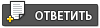 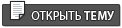 |
| Текстовая версия | Сейчас: 18.4.2024, 19:18 |